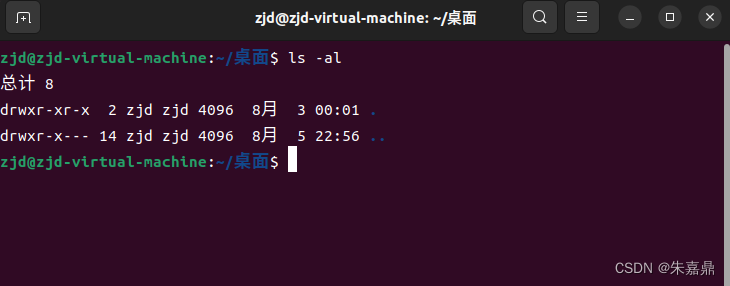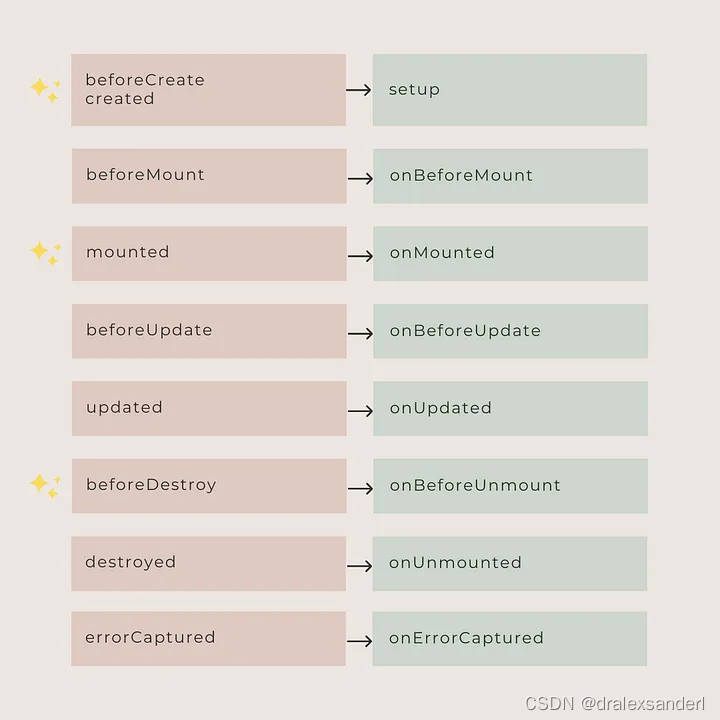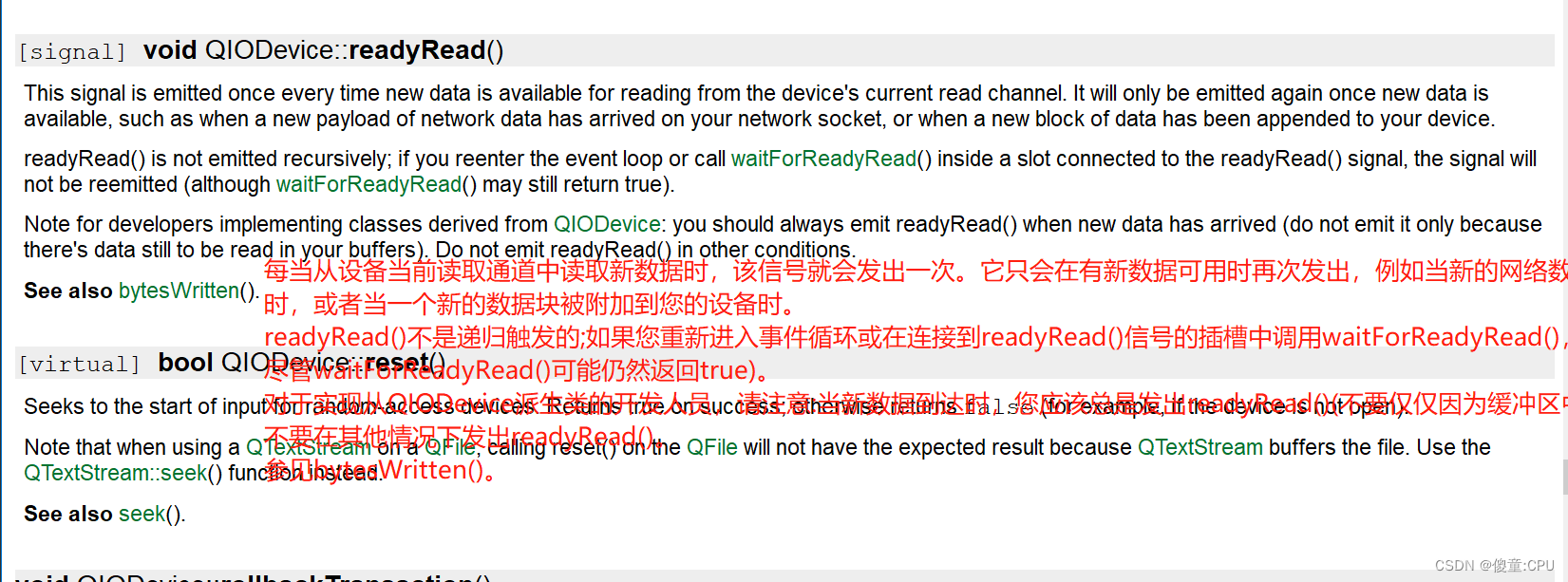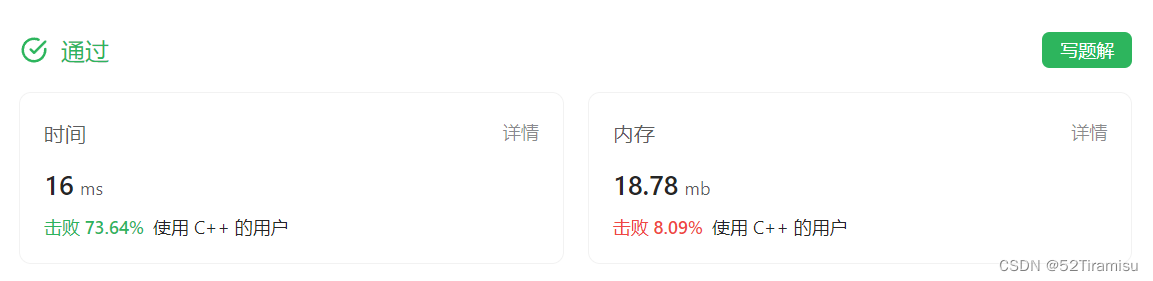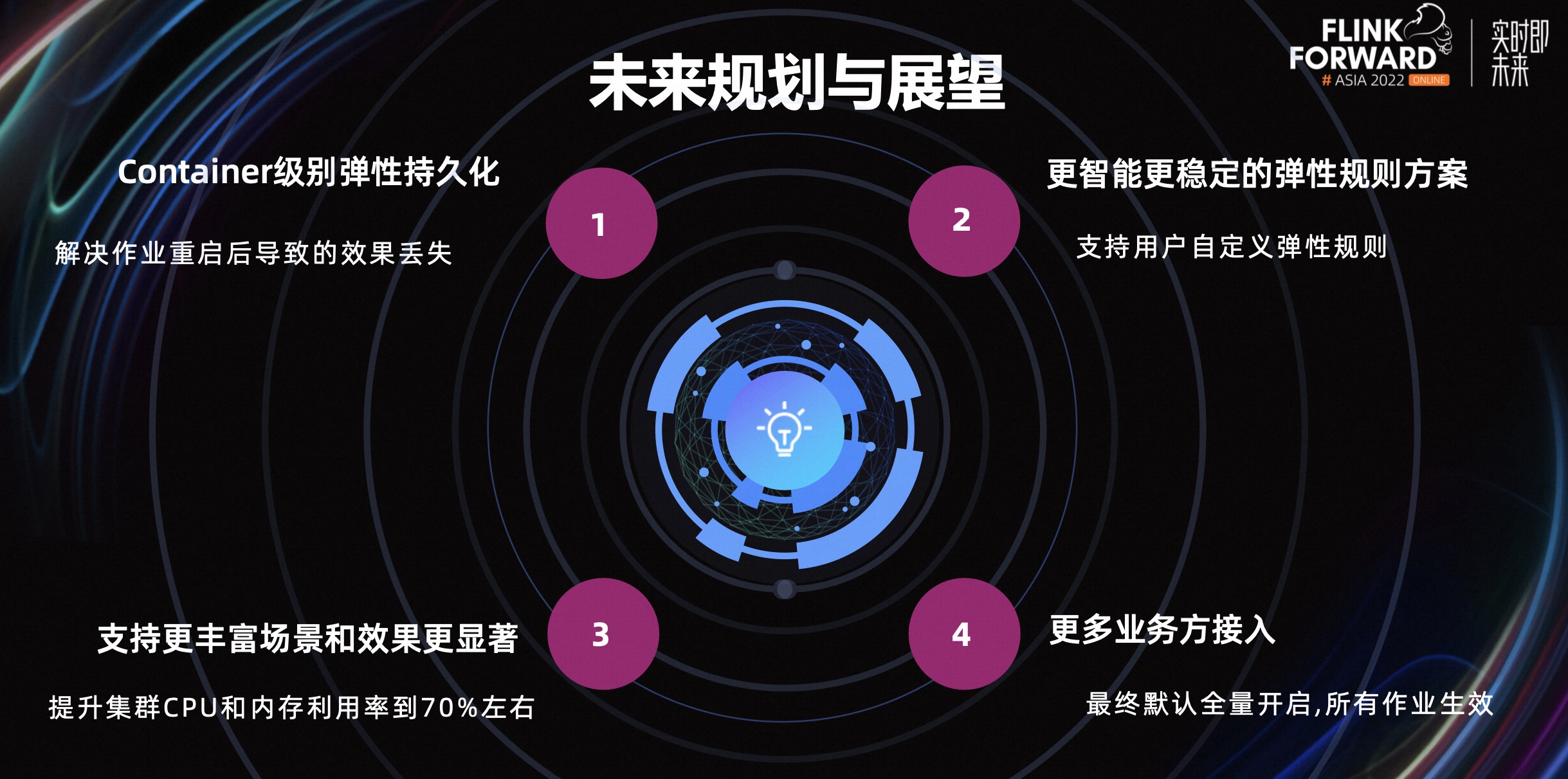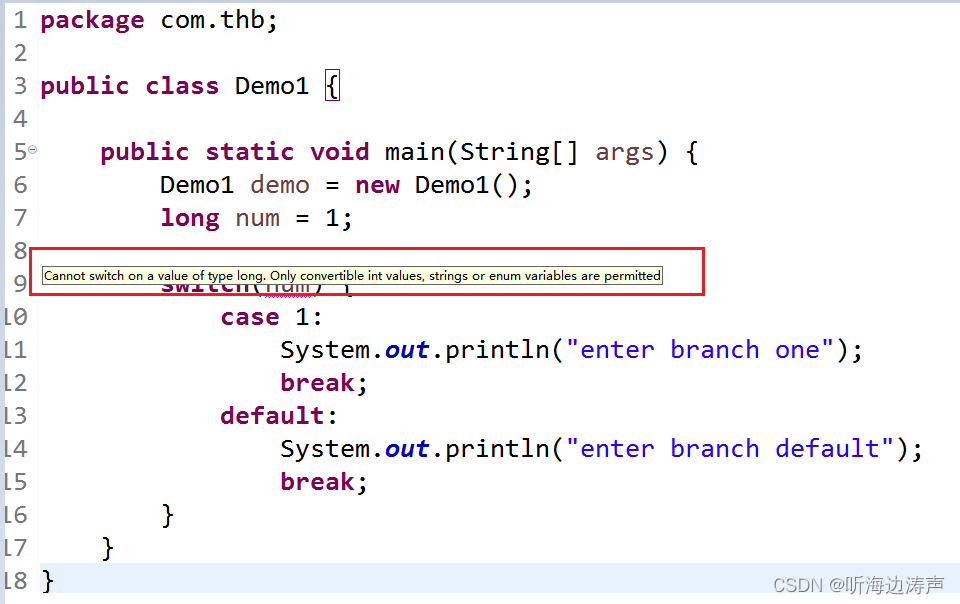vue2+webpack+eslint配置
目前主流项目都在使用vue3+vite,因此针对eslint的配置做了一下总结。
引入ESlint、pritter
安装插件,执行以下命令
// eslint
// prettier
// eslint-plugin-vue
// eslint-config-prettier
// eslint-plugin-prettier
yarn add eslint prettier eslint-plugin-vue eslint-config-prettier eslint-plugin-prettier --save-dev执行上述命令,package.json 中 会自动添加以下内容
...
"dependencies": {"eslint": "^8.46.0","eslint-config-prettier": "^9.0.0","eslint-plugin-prettier": "^5.0.0","eslint-plugin-vue": "^9.17.0","prettier": "^3.0.1",...
}...创建.eslintrc.js
在在根目录创建 .eslintrc.js 文件 (命令方式)
// 生成文件
vi .eslintrc.js// 进入编辑模式
i // 报错更改
wq
.eslintrc.js 文件的内容
module.exports = {extends: ['plugin:vue/vue3-recommended','prettier','prettier/vue'],plugins: ['vue', 'prettier'],rules: {'prettier/prettier': 'error'}
};创建 .prettierrc.js 文件
在项目根目录下创建一个名为 .prettierrc.js 的文件,并添加以下内容
// semi(是否使用分号)
// singleQuote(是否使用单引号)
// trailingComma(是否使用尾逗号)
// printWidth(行的最大长度)
// tabWidth(缩进的空格数)
module.exports = {printWidth: 120,tabWidth: 2,useTabs: false,semi: false,singleQuote: true,quoteProps: 'as-needed',jsxSingleQuote: false,trailingComma: 'none',bracketSpacing: true,bracketSameLine: false,arrowParens: 'always',requirePragma: false,insertPragma: false,proseWrap: 'never',htmlWhitespaceSensitivity: 'strict',vueIndentScriptAndStyle: true,endOfLine: 'lf'
};配置 VS Code 编辑器
安装 ESLint 和 Prettier - Code formatter (下图以Prettier - Code formatter 为例)

打开VS Code 的设置

重点提示:
记得一定选择工作区!!!
如果你的所有项目的技术栈都一致,那么可以选择用户
如果不一致 选择工作区,则会只影响当前项目
点击工作区,搜索 Preferences,找到Settings
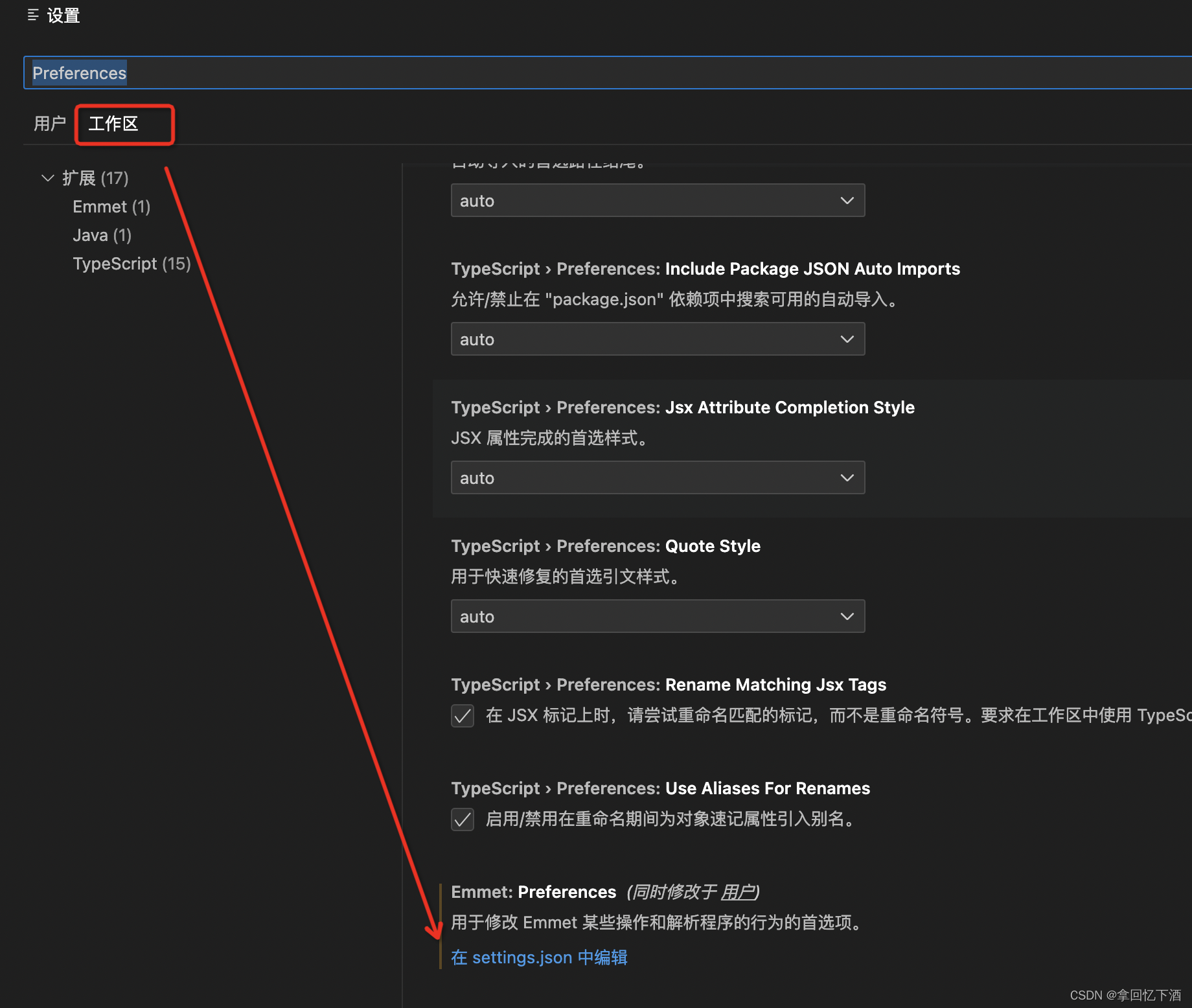
"editor.formatOnSave": true,
"editor.defaultFormatter": "esbenp.prettier-vscode",
"[vue]": {"editor.defaultFormatter": "dbaeumer.vscode-eslint"
},
"eslint.validate": ["javascript","javascriptreact",{"language": "vue","autoFix": true}
]保存后,项目的根目录会出现此文件

小结
统一代码风格:ESLint 和 Prettier 可以强制执行一致的代码风格规范,确保团队成员编写的代码风格一致,提高代码的可读性和可维护性。
检测潜在问题:ESLint 可以检测出代码中的潜在问题和错误,例如未声明的变量、未使用的变量、不必要的代码等,帮助开发者在开发过程中发现并修复这些问题。
自动格式化:Prettier 可以自动格式化代码,使代码保持一致的缩进、换行、引号等格式,减少手动调整代码格式的时间和工作量。


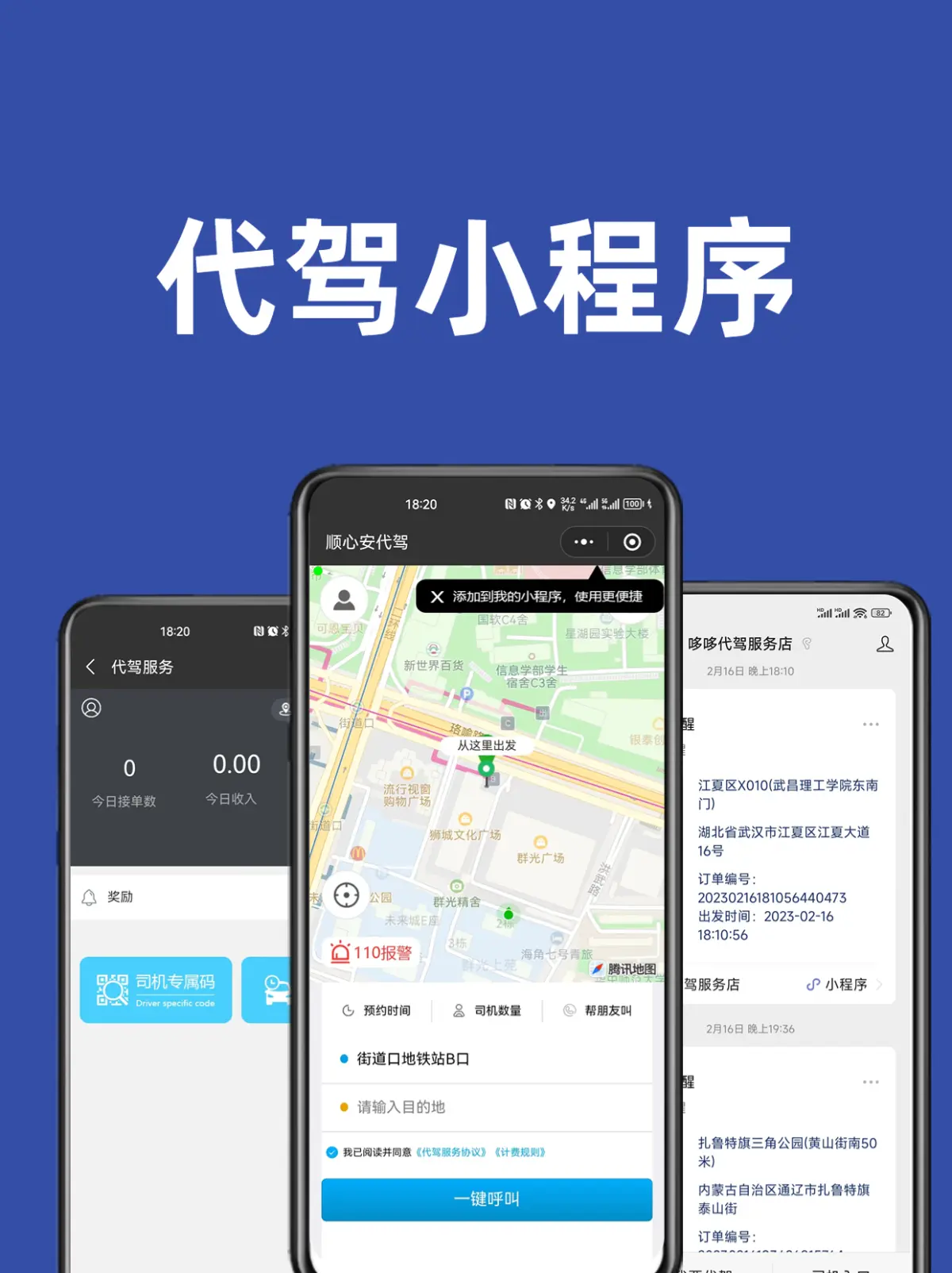
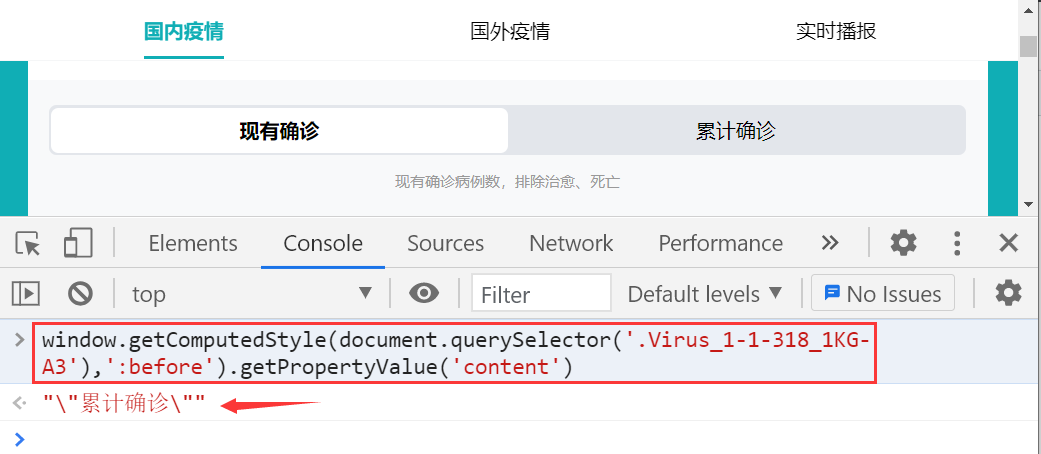
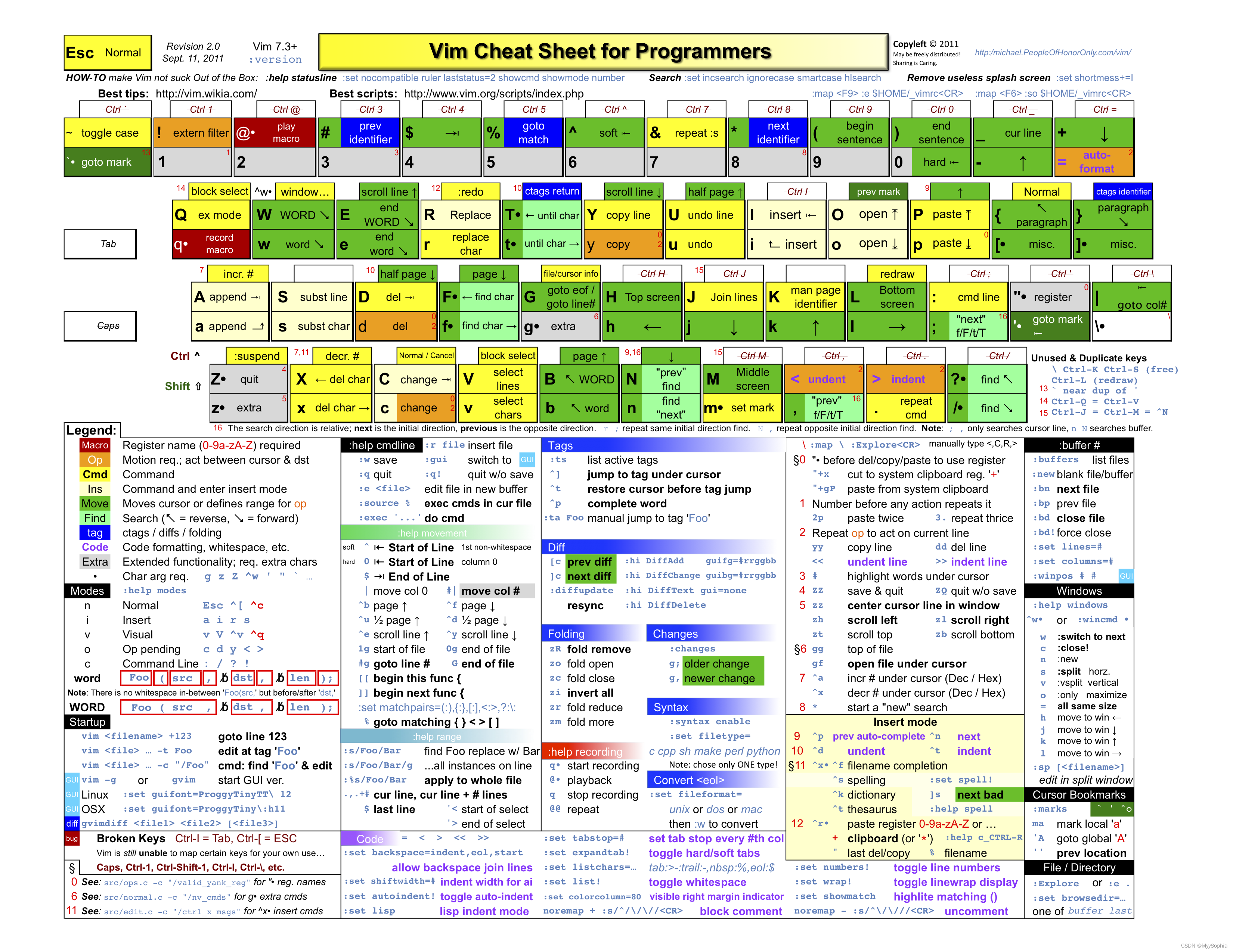
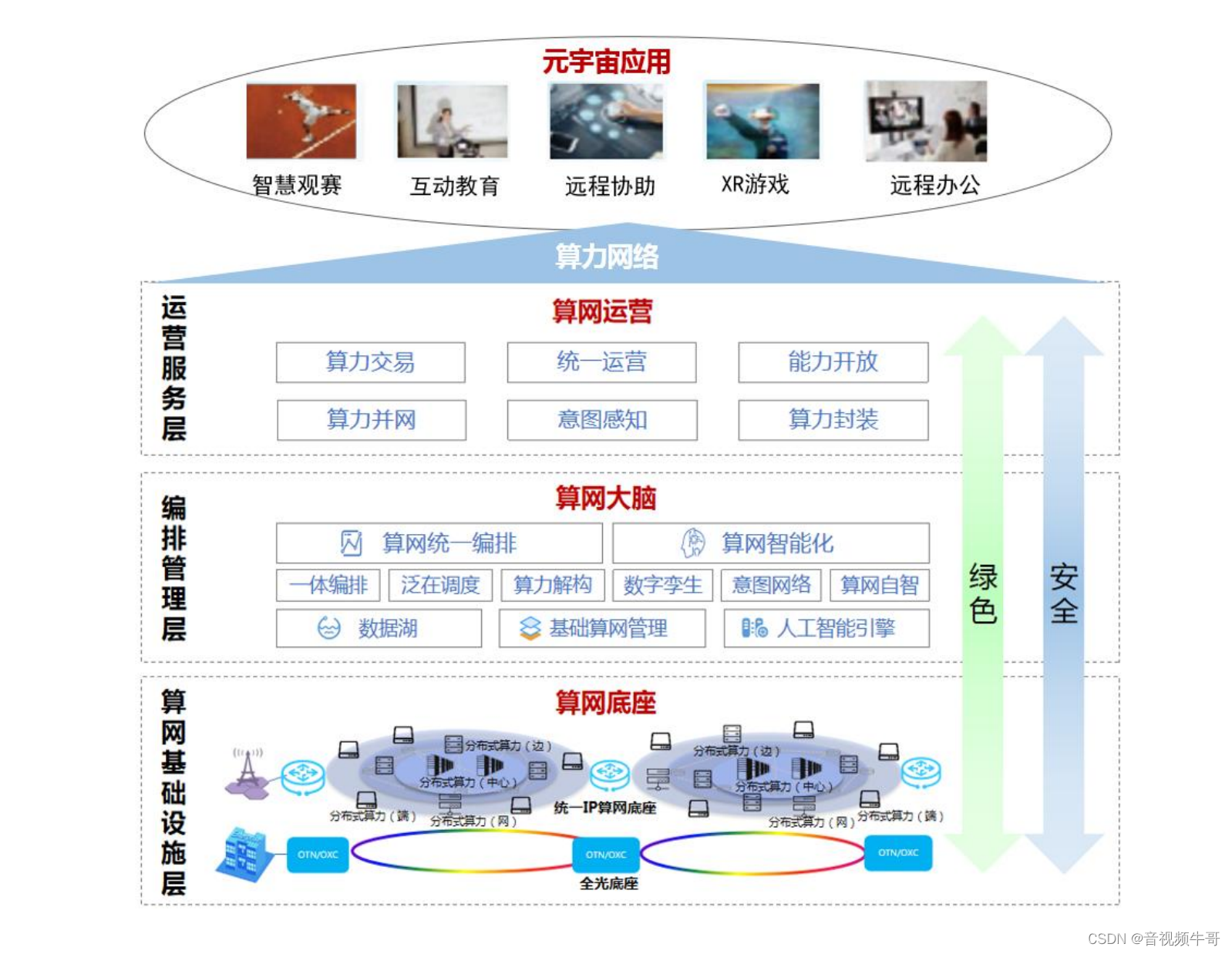
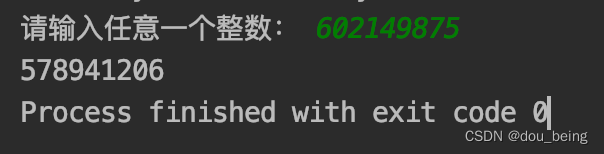
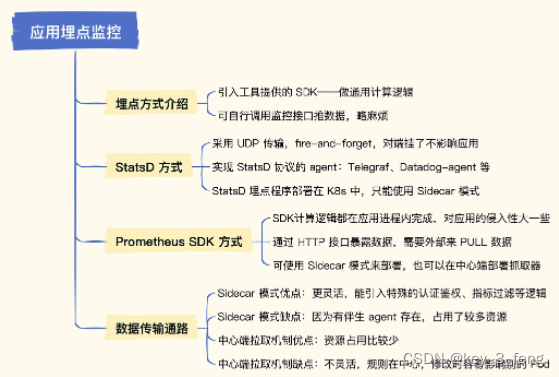
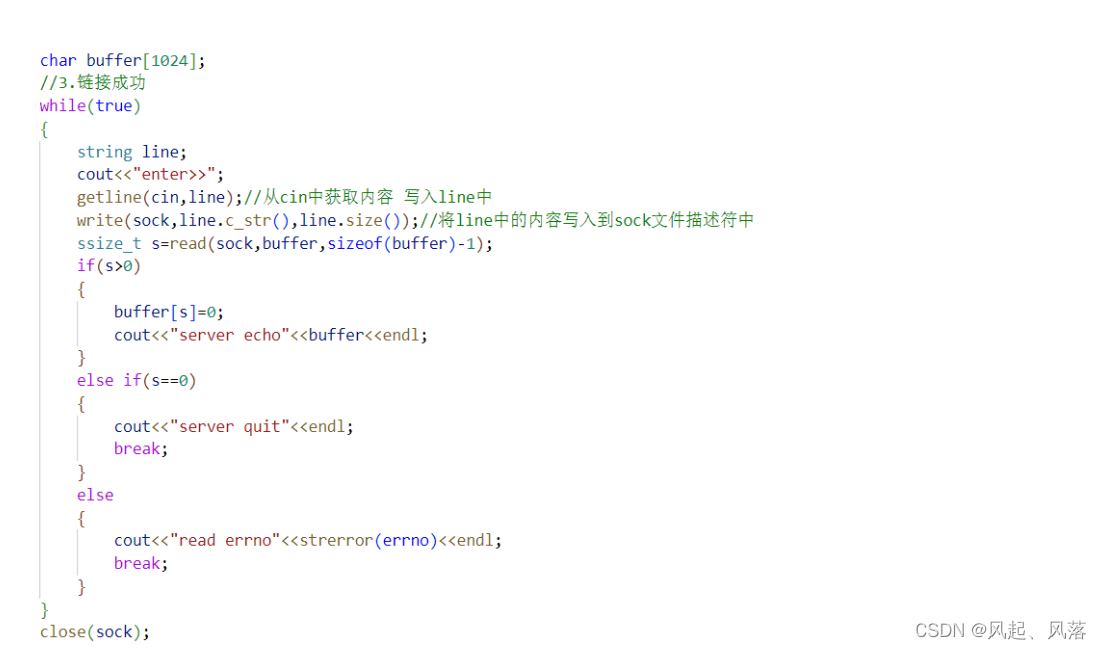
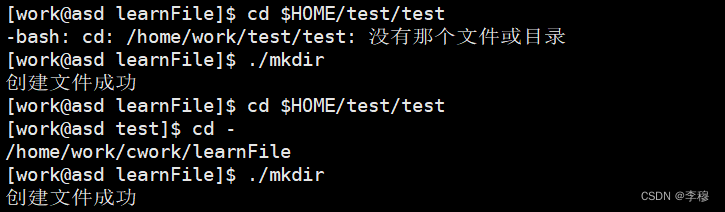

![[保研/考研机试] KY180 堆栈的使用 吉林大学复试上机题 C++实现](https://img-blog.csdnimg.cn/c386faed91e34aabbae03f9af7a3719f.png)